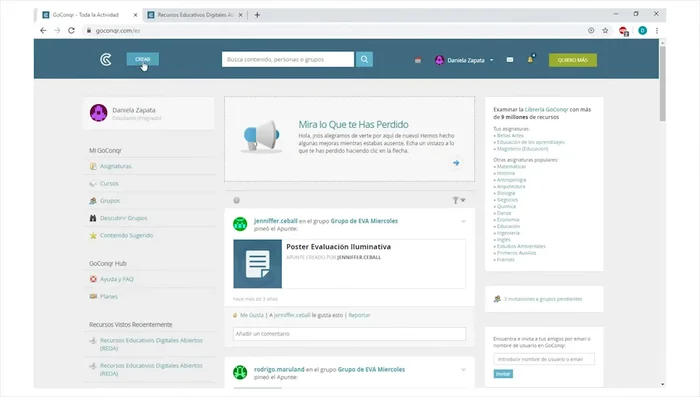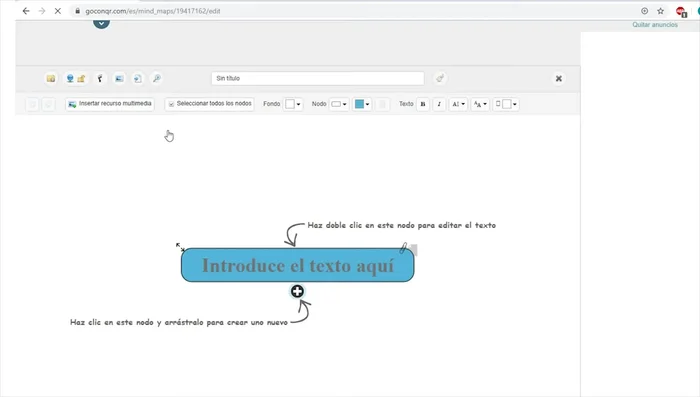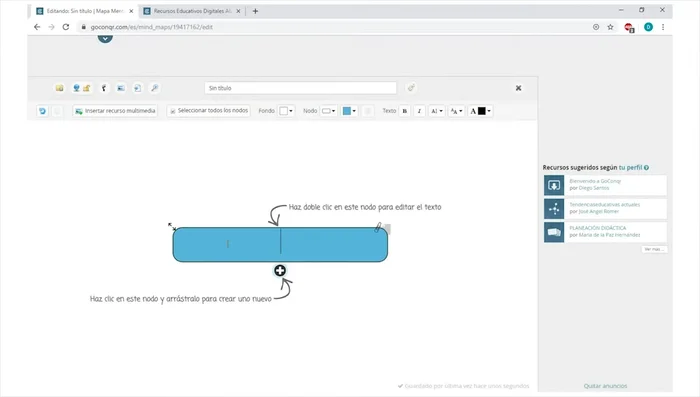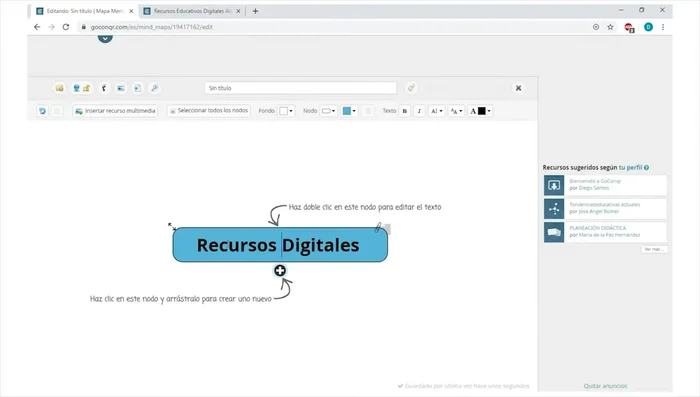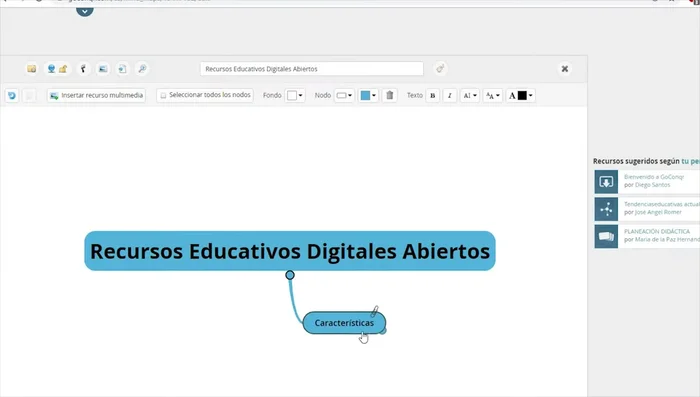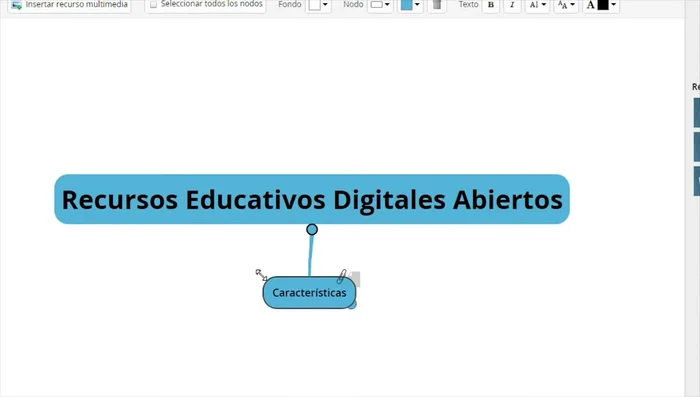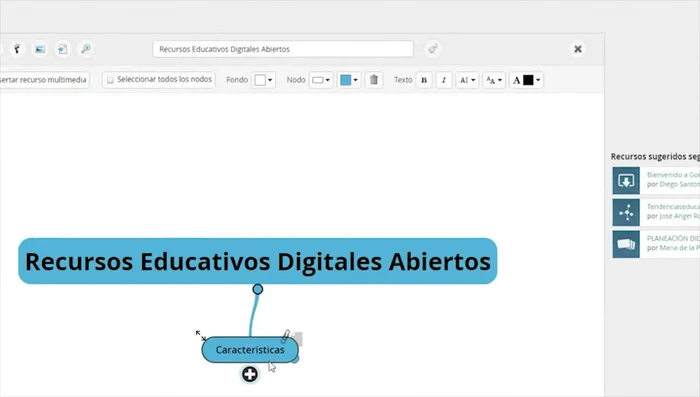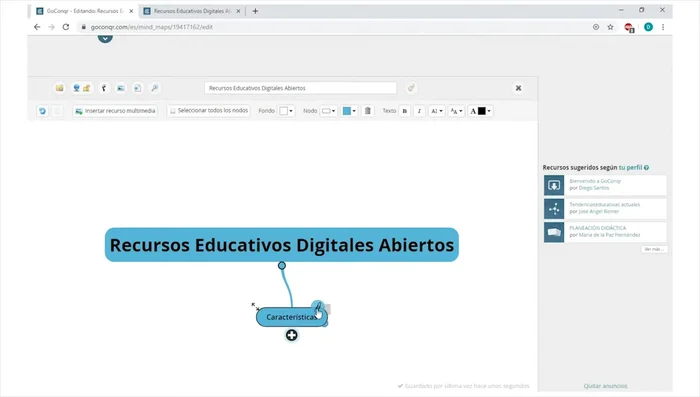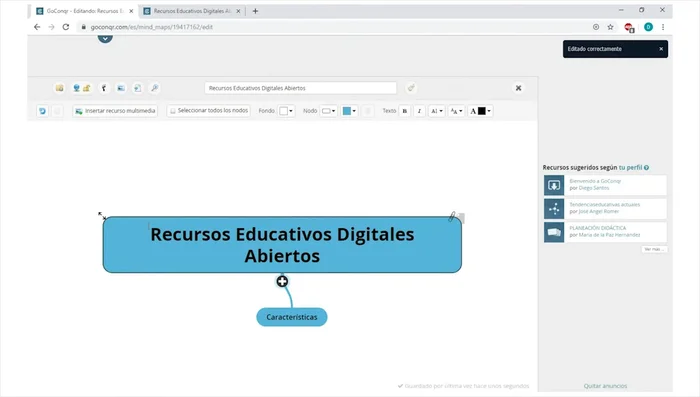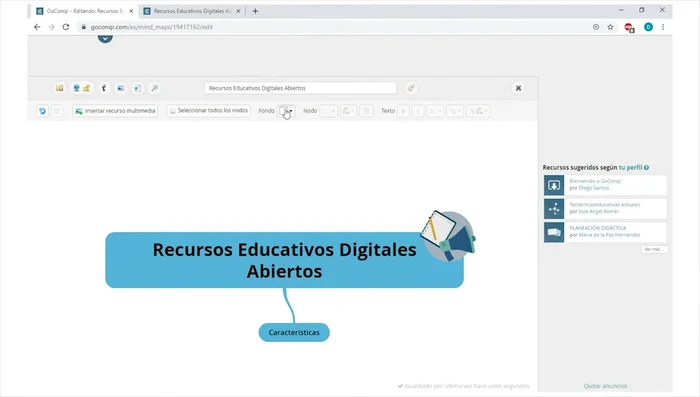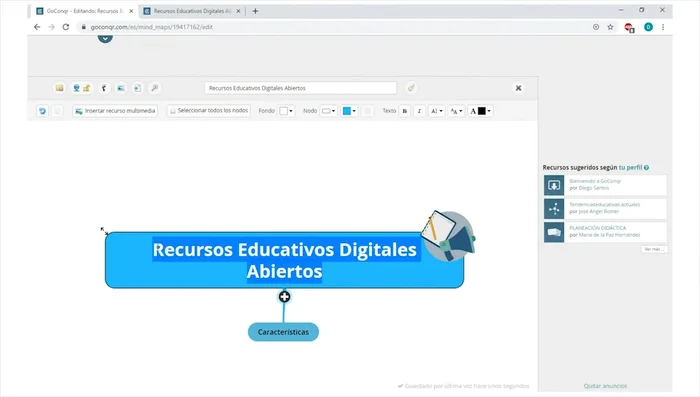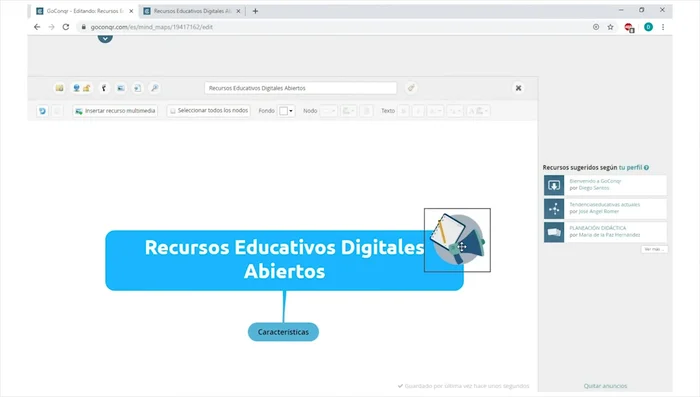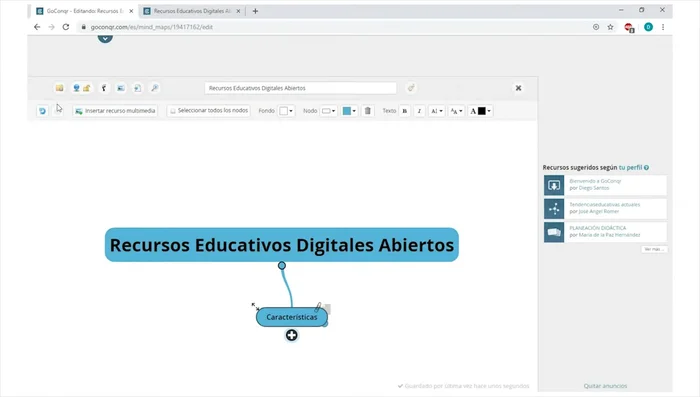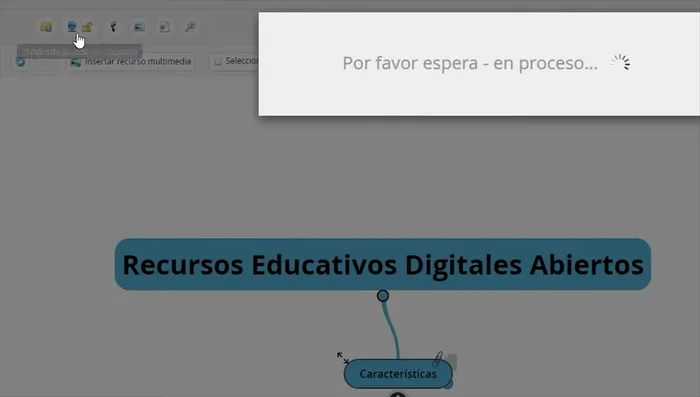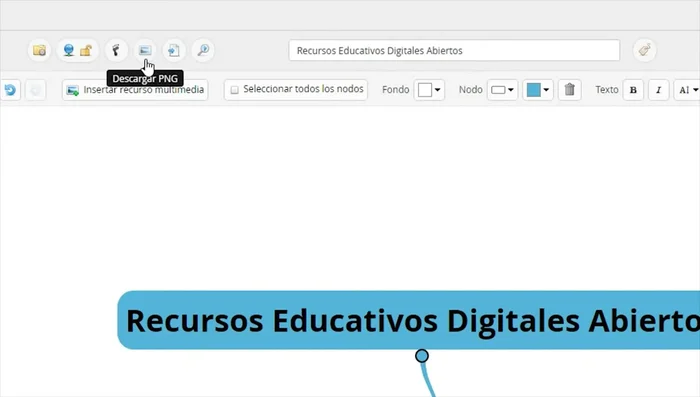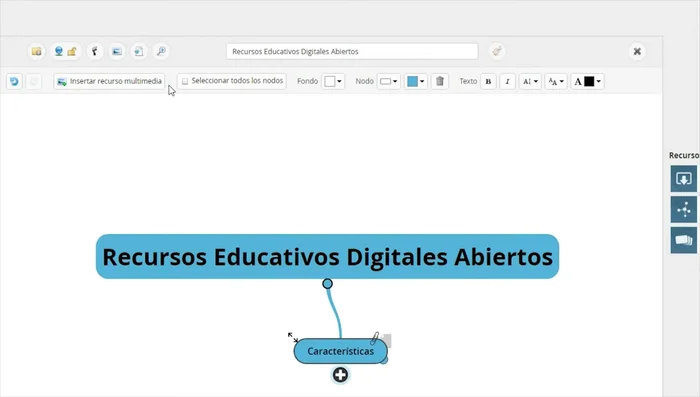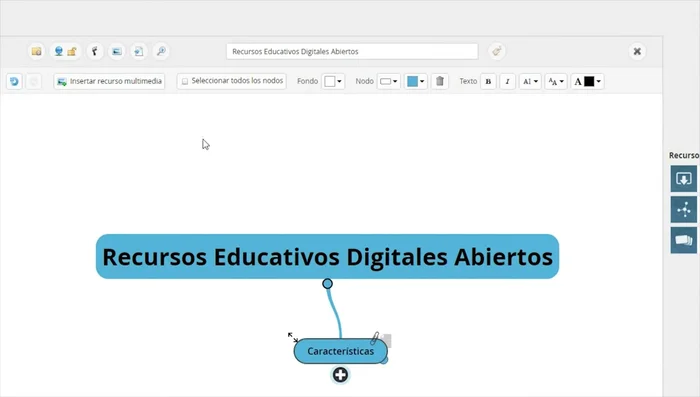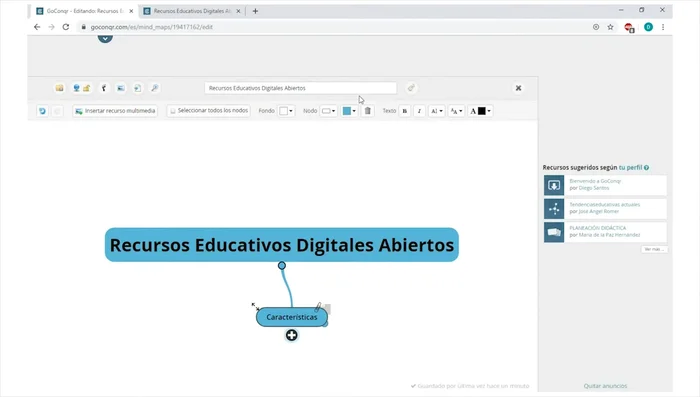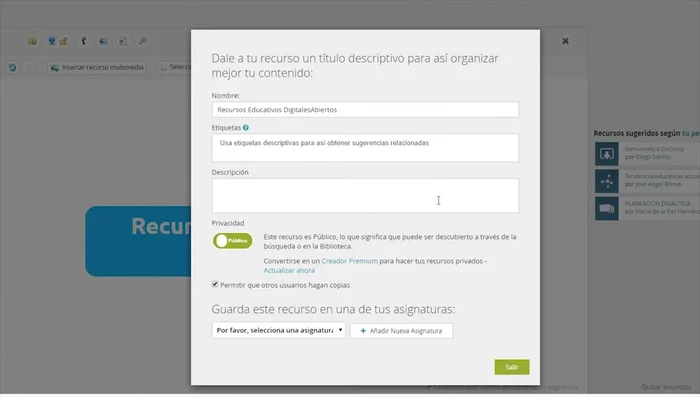¿Buscas una herramienta sencilla y efectiva para crear mapas mentales? GoConqr es tu solución. Esta guía definitiva te enseñará paso a paso cómo aprovechar al máximo sus funciones para diseñar mapas mentales impactantes, organizando ideas de forma visual y memorizando información clave. Desde la creación hasta el compartimiento, dominaremos GoConqr juntos. ¡Prepárate para potenciar tu aprendizaje con mapas mentales!
Instrucciones Paso a Paso
-
Comenzar un nuevo mapa mental
- Acceder a la página de GoConqr y hacer clic en el botón 'Crear'.
- Seleccionar la opción 'Mapa mental' en la lista de recursos.
- Agregar una imagen al nodo principal que represente el tema central.



Comenzar un nuevo mapa mental -
Crear la estructura del mapa mental
- Crear nuevos nodos haciendo clic sostenido en el botón '+' y soltándolo en la posición deseada.
- Ingresar texto a un nodo haciendo doble clic sobre él y escribiendo el contenido.
- Modificar la posición de un nodo haciendo clic sostenido sobre él.
- Modificar el tamaño de un nodo haciendo clic sostenido en el icono de flechas en la esquina superior izquierda.




Crear la estructura del mapa mental - Acercar o alejar el mapa con la rueda de desplazamiento del cursor.

Crear la estructura del mapa mental -
Enriquecer el mapa mental
- Vincular notas y otros recursos a cada nodo usando los iconos de adjuntar.
- Utilizar las opciones de la barra de edición (hacer/deshacer, insertar multimedia, seleccionar todos los nodos).
- Cambiar los colores del fondo y de los nodos.
- Utilizar la barra de edición de texto (negrita, cursiva, tamaño y color de fuente).




Enriquecer el mapa mental - Eliminar nodos usando el botón 'Eliminar nodo'.

Enriquecer el mapa mental -
Gestionar y compartir el mapa mental
- Utilizar las opciones de administración del archivo (copiar, mover, compartir, etc.) en la parte superior.
- Configurar la privacidad del recurso (público o privado, requiere cuenta premium).
- Descargar el mapa mental como imagen PNG.
- Crear un apunte de GoConqr a partir del contenido textual del mapa mental.




Gestionar y compartir el mapa mental - Visualizar el diagrama de manera preliminar con la vista previa.
- Modificar la información general del recurso (título, etiquetas, descripción, alertas).
- Guardar los cambios e introducir detalles generales (nombre y descripción).



Gestionar y compartir el mapa mental
Tips
- GoConqr guarda automáticamente los cambios. Si cierras inesperadamente, lo encontrarás en 'Recursos vistos recientemente'.
Common Mistakes to Avoid
1. Demasiada información en un solo mapa mental
Razón: Tratar de incluir demasiados detalles o ideas en un solo mapa puede hacerlo confuso e ineficaz, dificultando la comprensión y retención de la información.
Solución: Divide el tema en subtemas más pequeños y crea mapas mentales separados para cada uno.
2. Falta de jerarquía y estructura clara
Razón: No establecer una jerarquía lógica entre las ideas principales y secundarias dificulta la comprensión del mapa y la relación entre los conceptos.
Solución: Utiliza diferentes tamaños de texto y colores para diferenciar las ideas principales de las secundarias y organiza la información de forma radial desde la idea central.
FAQs
¿Puedo colaborar en un mapa mental con otras personas en GoConqr?
Sí, GoConqr permite la colaboración en tiempo real. Puedes invitar a otros usuarios a editar y contribuir a tu mapa mental simultáneamente.
¿Se pueden exportar los mapas mentales de GoConqr a otros formatos?
Sí, puedes exportar tus mapas mentales como imágenes (JPG, PNG) o PDF para poder compartirlos o imprimirlos fácilmente.
¿Es GoConqr una plataforma gratuita o de pago?
GoConqr ofrece una versión gratuita con funcionalidades básicas. Existen planes de pago con características adicionales, como mayor almacenamiento y funciones avanzadas de colaboración.